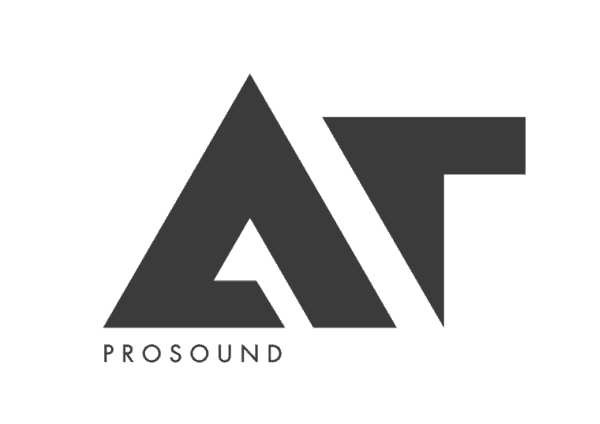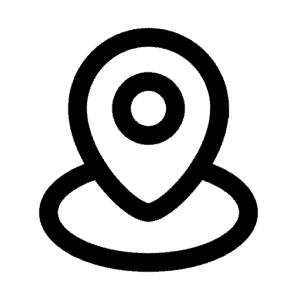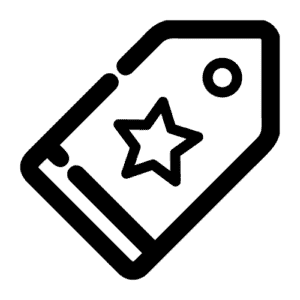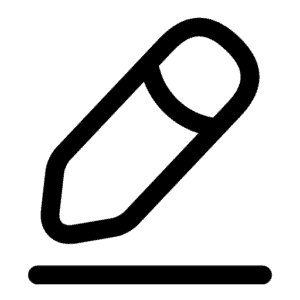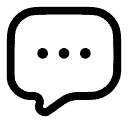วิธีดาวน์โหลด!! Tracks Live และการใช้งานเบื้องต้น
AT ออนไลน์ไกด์, วิธีการใช้งาน
โปรแกรม Tracks Live
Tracks Live คือ โปรแกรมบันทึกเสียง และเล่นเสียงแบบ Multitrack ที่ใช้งานร่วมกับมิกเซอร์ที่สามารถใช้เป็น Audio Interface ได้ เป็นโปรแกรมที่คิดค้นและพัฒนาโดย WAVES ซึ่งในงานไลฟ์ซาวด์ก็ถือว่าได้รับความนิยมใช้กันพอสมควร เพราะเป็นโปรแกรมที่สามารถดาวน์โหลดได้ฟรี!! ใช้งานได้ทั้งระบบปฏืบัติการ Mac และ Windows เป็นโปรแกรมฟรีที่มีคุณสมบัติการใช้งานที่ครอบคลุมอีกด้วย ดังนั้นบทความนี้จะเป็นการแนะนำวิธีดาวน์โหลด และการใช้งานโปรแกรมเบื้องต้นกันครับ

วิธีดาวน์โหลด
สามารถดาวน์โหลดได้ง่าย ๆ เพียงแค่ไม่กี่คลิก ทำตาม 5 ขั้นตอนได้ดังนี้ครับ :
ขั้นที่ 1 : เข้าไปที่หน้าเว็บไซต์ WAVES จากนั้นคลิกที่ปุ่ม Sign In ด้านมุมขวาบน เพื่อไปยังหน้าเข้าสู่ระบบต่อไป

วิธีดาวน์โหลด และการใช้งานเบื้องต้น
ขั้นที่ 2 : สำหรับผู้ทีมี Account อยู่แล้ว ให้กรอก Username Email / รหัสผ่าน และทำการ Log In เข้าสู่ระบบได้เลย แต่สำหรับผู้ยังไม่มี Account ให้คลิกที่ Sign Up เพื่อทำการลงทะเบียน เมื่อทำการลงทะเบียนเสร็จแล้ว ให้ทำการยืนยัน Email ให้เรียบร้อย และทำการ Log In ได้เลยครับ (หากไม่มี Account หรือไม่ได้ Log In จะไม่สามารถดาวน์โหลดโปรแกรมได้ครับ)

วิธีดาวน์โหลด และการใช้งานเบื้องต้น
ขั้นที่ 3 : เมื่อทำการ Log In แล้ว ให้คลิกที่ปุ่มเมนู Downloads ด้านมุมขวาบน เพื่อไปยังหน้าดาวน์โหลดต่อไป

วิธีดาวน์โหลด และการใช้งานเบื้องต้น
ขั้นที่ 4 : เมื่อเข้ามายังหน้าดาวน์โหลดแล้ว ให้เลือกโปรแกรมที่จะดาวน์โหลด จากนั้นให้คลิกที่ปุ่ม Download ด้านขวาได้เลยครับ

วิธีดาวน์โหลด และการใช้งานเบื้องต้น
ขั้นที่ 5 : ให้เลือกระบบปฏิบัติการที่ท่านใช้ จากนั้นจะเป็นการดาวน์โหลดอัตโนมัติ เมื่อดาวน์โหลดเสร็จแล้ว ให้ทำการติดตั้งโปรแกรมให้เรียบร้อยครับ

วิธีดาวน์โหลด และการใช้งานเบื้องต้น
เพียงเท่านี้ ก็เป็นการเสร็จสิ้นในขั้นตอนการดาวน์โหลดแล้วครับ…
อ่านบทความที่เกี่ยวข้อง
- 5 นาที เข้าใจ FFT ในโปรแกรมวัดเสียง
- รวมโปรแกรมและไดร์เวอร์โปรเซสเซอร์ของ Marani ดาวน์โหลดฟรี !
- 5 โปรแกรมทำเพลง ฟรี! ในปี 2021
วิธีใช้งานเบื้องต้น
ต่อไปนี้คือขั้นตอนการใช้งานโปรแกรมเบื้องต้น ซึ่ง Tracks Live เป็นโปรแกรมที่ค่อนข้างใช้งานง่าย และไม่ซับซ้อน ลองทำตามขั้นตอนได้เลยครับ :
ขั้นตอนที่ 1 : เมื่อเปิดโปรแกรมขึ้นมาเป็นครั้งแรก ให้คลิกที่ New Session เพื่อเป็นการเริ่มต้นโปรเจคใหม่

วิธีดาวน์โหลด และการใช้งานเบื้องต้น
ขั้นตอนที่ 2 : เลือกตำแหน่งบันทึกไฟล์โปรเจค และตั้งชื่อโปรเจค จากนั้นคลิกที่ Save ครับ

วิธีดาวน์โหลด และการใช้งานเบื้องต้น
ขั้นตอนที่ 3 : เมื่อเข้ามายังหน้าโปรเจคแล้ว อันดับแรกทำการตั้งค่าให้โปรแกรมจับคู่กับอุปกรณ์ของเราซะก่อน โดยการคลิกที่ File ในแถบเมนูบาร์ จากนั้นเลือกที่ Preferences เมื่อเข้ามาที่หน้าตั้งค่า แล้วให้คลิกที่ Interface เพื่อเลือกเป็น Audio Interface ที่เราใช้ และตั้งค่า Sample Rate / Buffer Size ให้เหมาะสมครับ

วิธีดาวน์โหลด และการใช้งานเบื้องต้น
ขั้นตอนที่ 4 : เมื่อทำการตั้งค่าต่าง ๆ เสร็จแล้ว ต่อไปให้กดเพิ่มแทร็ค ตามจำนวนแชนแนลที่เราจะทำการบันทึกเสียงลงไป โดยวิธีเพิ่มแทร็คนั้น สามารถทำได้ 3 วิธีดังนี้
- คลิกที่ Track บนแถบเมนูบาร์ และเลือก Add Track จากนั้นให้ใส่จำนวนแทร็คตามที่เราต้องการบันทึก และคลิกที่ OK
- กดปุ่มคีย์ลัด Shift+Ctrl+N จากนั้นให้ใส่จำนวนแทร็คตามที่เราต้องการบันทึก และคลิกที่ OK
- ดับเบิ้ลคลิกในพื้นที่ว่างด้านซ้าย ในกรอบสีแดงตามรูปภาพประกอบ (วิธีนี้จะเป็นการเพิ่มทีละแทร็ค)

วิธีดาวน์โหลด และการใช้งานเบื้องต้น
ขั้นตอนที่ 5 : เมื่อเพิ่มแทร็คเรียบร้อยแล้ว ในขั้นตอนนี้จะเป็นส่วนของการ Record และ Playback การบันทึกเสียงสามารถทำได้โดยคลิกที่ปุ่มสัญลักษณ์ รูปวงกลม ที่ในแต่ละแทร็ค เพื่อเป็นการเลือกแทร็คที่เราจะทำการบันทึกเสียงลงไป จากนั้นเริ่มบันทึกเสียงได้โดยการคลิกที่ปุ่มสัญลักษณ์ รูปวงกลม ที่ทรานสปอร์ตบาร์ด้านบนเพื่อเริ่มการบันทึกเสียง และคลิกที่ปุ่มสัญลักษณ์ รูปสี่เหลียม หรือกด Spacebar ที่แป้นคีย์บอร์ดเพื่อหยุดการบันทึก หากต้องการ Playback เพื่อฟังเสียงที่บันทึกลงไปให้กด Spacebar อีกครั้งครับ (ในกรณีที่ต้องการ Import ไฟล์เสียงที่มีในคอมพิวเตอร์อยู่แล้ว สามารถทำได้โดยการลากไฟล์เสียงนั้นเข้ามาใส่ที่แทร็คได้เลยครับ)

วิธีดาวน์โหลด และการใช้งานเบื้องต้น
ขั้นตอนที่ 6 : หากต้องการที่จัดบาลานซ์ความดัง ให้คลิกที่เมนู Mixer ด้านซ้าย จากนั้นสามารถจัดบาลานซ์ความดังโดยการลาก Slide Fader ขึ้น-ลงตามที่เราต้องการได้เลยครับ

วิธีดาวน์โหลด และการใช้งานเบื้องต้น
ขั้นตอนที่ 7 : ในส่วนนี้จะเป็นส่วนสุดท้าย นั่นก็คือการ Export ให้ออกมาเป็นไฟล์เสียงนั่นเอง โดยการคลิกที่ File ในแถบเมนู เลือก Export จากนั้นให้คลิกที่ Mixdown หากต้องการ Export แทร็คเสียงให้ออกมาเป็นไฟล์เดียว แต่ถ้าหากต้องการให้ Export ออกมาทีละแทร็ค เพื่อนำไป Mix หรือ Edit ต่อไป ให้คลิกที่ Stem Export ครับ จากนั้นให้เลือกตำแหน่งที่เราต้องการจะเก็บไฟล์ และคลิก Export ได้เลยครับ

วิธีดาวน์โหลด และการใช้งานเบื้องต้น
เพียง 7 ขั้นตอนนี้ ก็สามารถใช้โปรแกรม Tracks Live ในงานบันทึกเสียงไลฟ์ซาวด์ได้แล้วครับ
สรุป และข้อจำกัดของโปรแกรม Tracks Live
Tracks Live เป็นโปรแกรมบันทึกเสียง ที่เหมาะใช้สำหรับการบันทึกเสียงในงานไลฟ์ซาวด์เท่านั้น เพราะไม่มีฟังก์ชั่นในการปรุงแต่ง และตัดต่อเสียง ทำได้เพียงบันทึก และจัดบาลานซ์ความดังเท่านั้น และไม่สามารถกำหนด Routing Input ของแทร็คได้ อธิบายก็คือ ในกรณีที่เราต้องการบันทึกเสียงผ่านมิกเซอร์ที่เป็น Audio Interface จำนวน 16 แชนแนล เมื่อทำการเพิ่มแทร็คแล้ว แทร็คที่อยู่บนสุดจะเป็นแชนแนล 1 เสมอ และค่อย ๆ ไล่ตามลำดับแชนแนลลงมา ในส่วนของข้อดีนั่นก็คือ เป็นโปรแกรมที่สามารถดาวน์โหลดได้ฟรี และใช้งานง่าย เป็นโปรแกรมที่มีวัตถุประสงค์การใช้งานเฉพาะตัวครับ
ติดตามข่าวสารได้ที่ Facebook AT Prosound
บทความโดย : ณัฐพจน์ วิจารัตน์